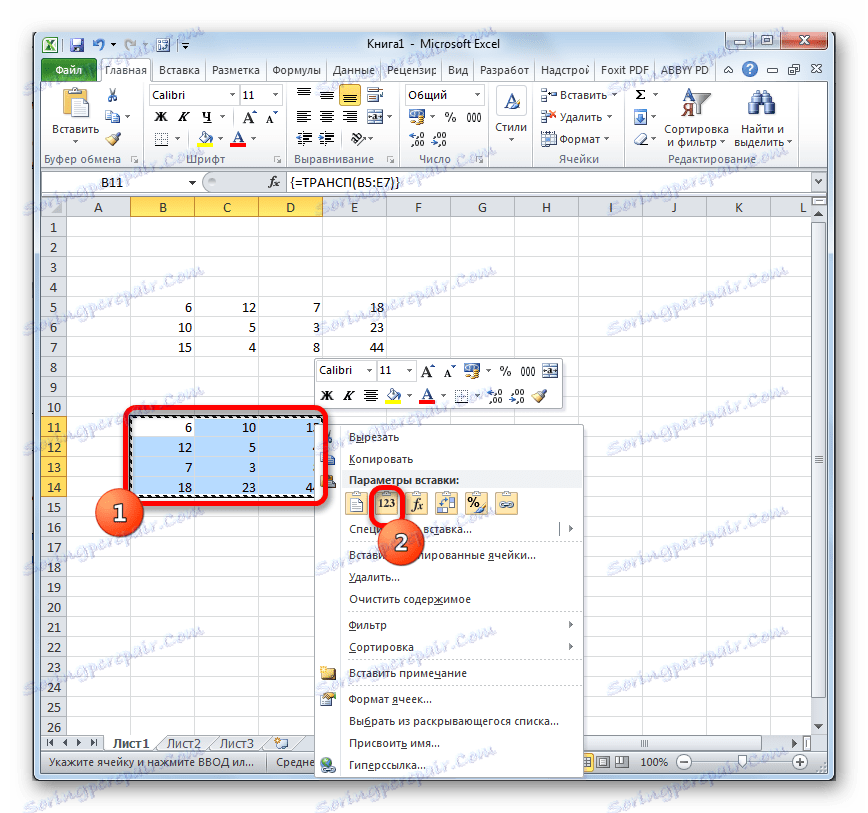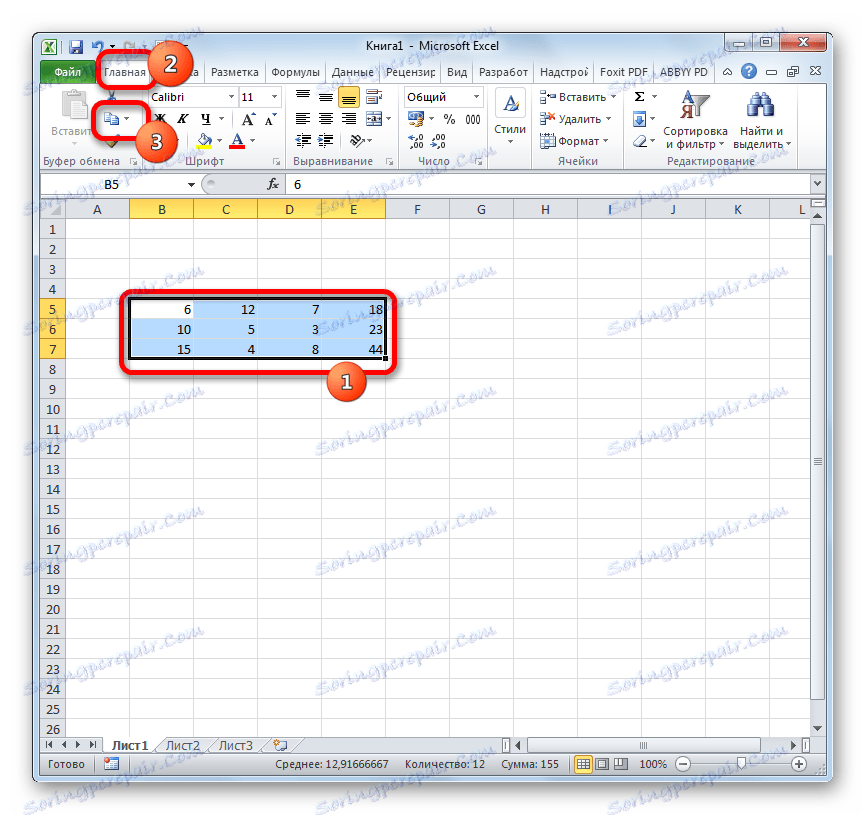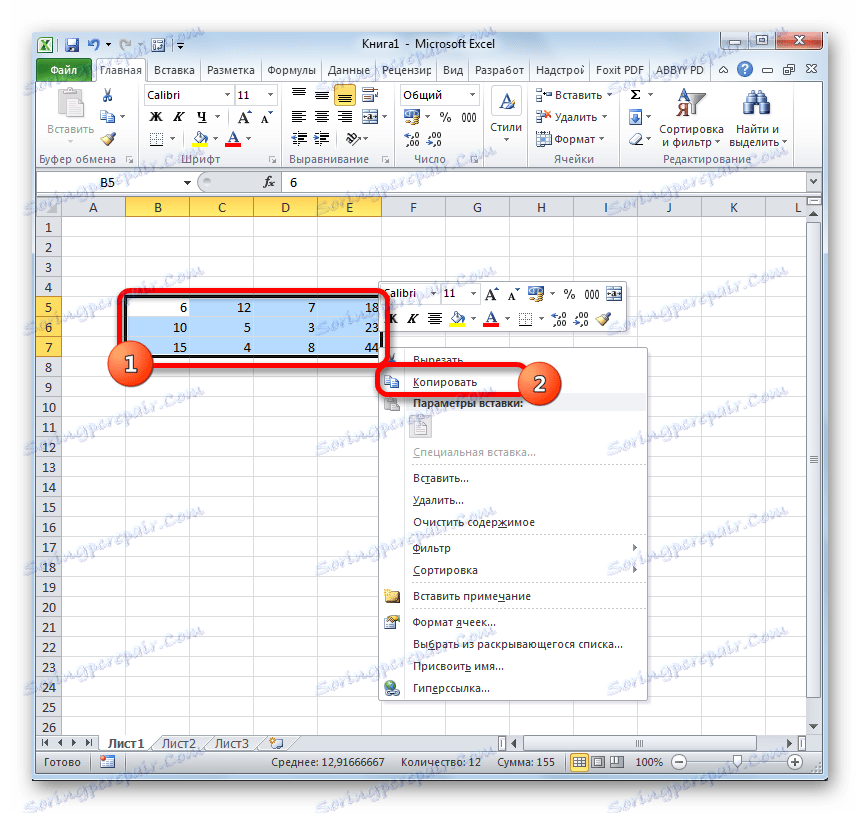Transponuj macierz w programie Microsoft Excel
Podczas pracy z macierzami czasami trzeba je transponować, czyli prostymi słowami, odwracać. Oczywiście dane można ręcznie przerwać, ale program Excel oferuje kilka sposobów na ułatwienie i przyspieszenie. Przeanalizujmy je szczegółowo.
Spis treści
Proces transpozycji
Transpozycja macierzy - proces zmiany kolumn i wierszy w miejscach. W programie Excel istnieją dwie możliwości transpozycji: użycie funkcji TRANSP i użycie specjalnego narzędzia wstawiania. Rozważmy każdą z tych opcji bardziej szczegółowo.
Metoda 1: Instrukcja TRANSPORT
Funkcja TRANSP nazywana jest operatorami "Łącza i tablice" . Osobliwością jest to, że podobnie jak inne funkcje współpracujące z tablicami, wynikiem emisji nie jest zawartość komórki, ale cały zestaw danych. Składnia funkcji jest dość prosta i wygląda następująco:
=ТРАНСП(массив)
Oznacza to, że jedynym argumentem tego operatora jest odwołanie do tablicy, w naszym przypadku macierzy do konwersji.
Zobaczmy, jak tę funkcję można zastosować do przykładu z prawdziwą matrycą.
- Wybierz pustą komórkę na arkuszu, planowaną tak, aby powstała najwyższa lewa komórka transformowanej macierzy. Następnie kliknij ikonę "Wstaw funkcję" , która znajduje się w pobliżu paska formuły.
- Uruchomi się Kreator funkcji . Otwieramy kategorię "Łącza i tablice" lub "Pełna lista alfabetyczna" . Po znalezieniu nazwy "TRANSP" dokonaj jej wyboru i kliknij przycisk "OK" .
- Otworzy się okno argumentu funkcji TRANSP . Jedynym argumentem dla tego operatora jest pole "Array" . W tym celu należy wprowadzić współrzędne macierzy, które należy odwrócić. Aby to zrobić, umieść kursor w polu i przytrzymując lewy przycisk myszy, zaznacz cały zakres macierzy na arkuszu. Po wyświetleniu adresu domeny w oknie argumentów kliknij przycisk "OK" .
- Ale, jak widać, w komórce, która jest przeznaczona do wyświetlania wyniku, błędna wartość jest wyświetlana jako błąd "#VALUE!" . Wynika to ze specyfiki działania operatorów tablic. Aby naprawić ten błąd, wybierz zakres komórek, w których liczba wierszy powinna być równa liczbie kolumn oryginalnej matrycy i liczba kolumn do liczby wierszy. Taka zgodność jest bardzo ważna dla prawidłowego wyświetlania wyniku. W tym przypadku komórka zawierająca wyrażenie "#VALUE!" Musi to być górna lewa komórka wybranej tablicy i właśnie od tego powinna rozpocząć się procedura wyboru, przytrzymując lewy przycisk myszy. Po dokonaniu wyboru umieść kursor na pasku formuły natychmiast po wyrażeniu instrukcji TRANS , która ma zostać wyświetlona w tym polu. Następnie, aby wykonać obliczenia, nie należy naciskać przycisku Enter , jak zwykle w zwykłych formułach, ale należy wpisać kombinację Ctrl + Shift + Enter .
- Po tych działaniach macierz została wyświetlona tak, jak jest nam potrzebna, czyli w transponowanej formie. Ale jest jeszcze jeden problem. Faktem jest, że teraz nowa macierz jest tablicą związaną formułą, której nie można zmienić. Jeśli spróbujesz wprowadzić jakąkolwiek zmianę z zawartością macierzy, pojawi się błąd. Niektórzy użytkownicy są zadowoleni z tego stanu rzeczy, ponieważ nie zamierzają wprowadzać zmian w tablicy, ale inni potrzebują matrycy, z którą można w pełni pracować.
Aby rozwiązać ten problem, wybierz cały transponowany zakres. Przechodząc na kartę "Strona główna", kliknij ikonę "Kopiuj" , która znajduje się na wstążce w grupie "Schowek" . Zamiast podanej akcji, po wybraniu możesz utworzyć zestaw standardowego skrótu klawiaturowego do kopiowania Ctrl + C.
- Następnie, bez usuwania zaznaczenia z transponowanego zakresu, kliknij go prawym przyciskiem myszy. W menu kontekstowym w grupie "Opcje wstawiania" kliknij ikonę "Wartości" , która wygląda jak piktogram z liczbami.
![Wklejanie do programu Microsoft Excel]()
Następnie formuła tablicy TRANSP zostanie usunięta, aw komórkach będzie tylko jedna wartość, za pomocą której można pracować w taki sam sposób, jak z oryginalną macierzą.


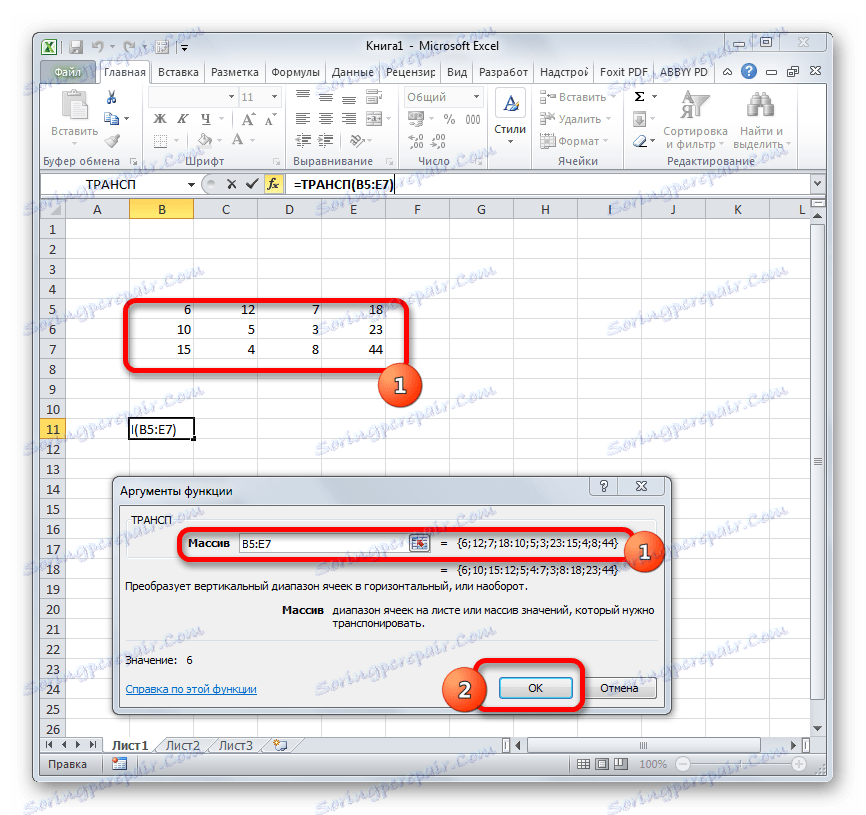
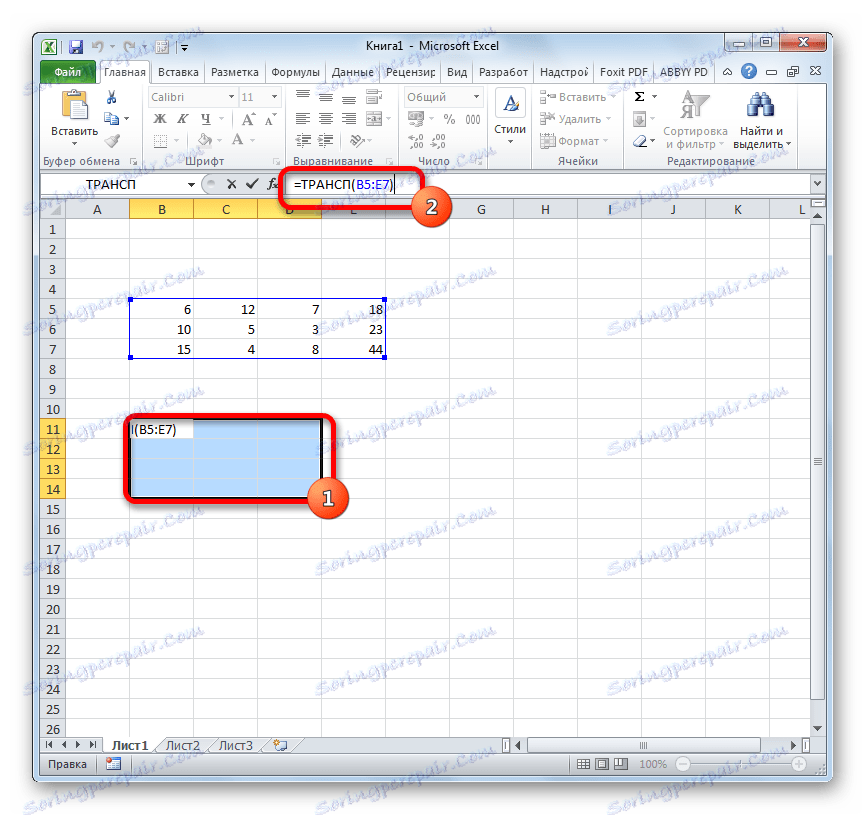
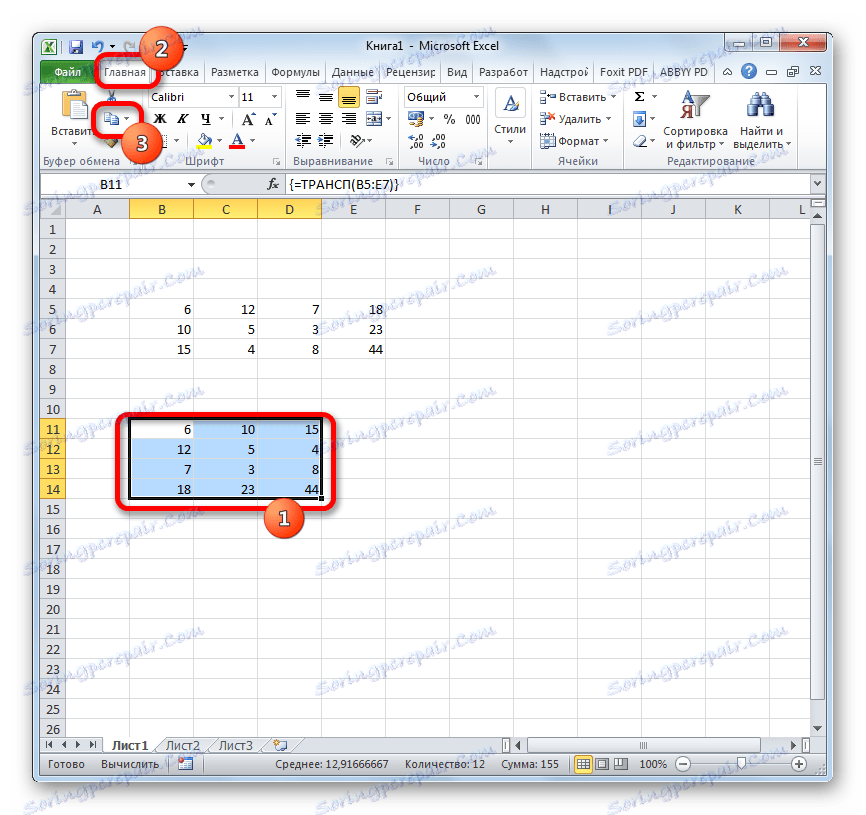
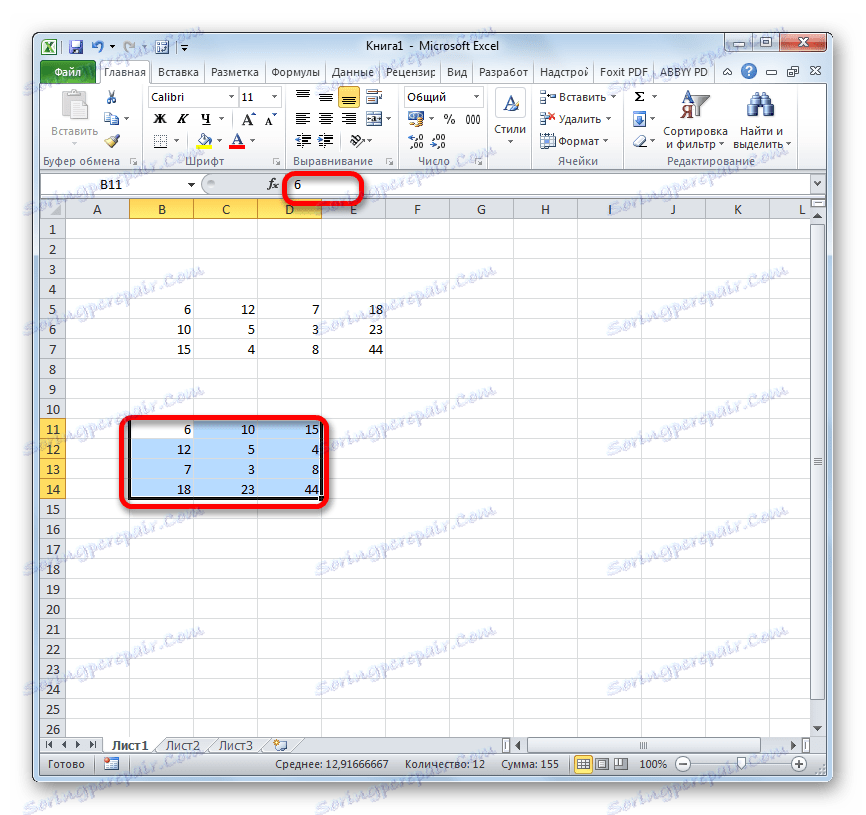
Lekcja: Kreator funkcji w programie Excel
Metoda 2: transponuj matrycę za pomocą specjalnej wkładki
Ponadto matrycę można transponować za pomocą jednego elementu menu kontekstowego, który nazywa się "Pastą specjalną" .
- Wybierz oryginalną macierz za pomocą kursora, przytrzymując lewy przycisk myszy. Następnie, klikając zakładkę "Strona główna" , kliknij ikonę "Kopiuj" znajdującą się w bloku ustawień "Schowek" .
![Kopiowanie macierzy w programie Microsoft Excel]()
Zamiast tego możesz zrobić to inaczej. Wybierz obszar i kliknij go prawym przyciskiem myszy. Menu kontekstowe jest aktywne, w którym należy wybrać pozycję "Kopiuj" .
![Kopiowanie macierzy za pośrednictwem menu kontekstowego w programie Microsoft Excel]()
W postaci alternatywy dla dwóch poprzednich opcji kopiowania, można wybrać kombinację klawiszy skrótu Ctrl + C po wyborze.
- Wybieramy na arkuszu pustą komórkę, która powinna stać się najwyższym lewym elementem przeniesionej macierzy. Kliknij go prawym przyciskiem myszy. Następnie menu kontekstowe jest aktywowane. W nim poruszamy się poprzez pozycję "Pasta specjalna" . Jest jeszcze inne małe menu. Ma również pozycję zatytułowaną "Special Insert ..." . Klikamy na niego. Możesz także, dokonując wyboru, zamiast wywoływać menu skrótów, wpisz Ctrl + Alt + V na klawiaturze.
- Specjalne okno wstawiania jest aktywne. Istnieje wiele opcji wyboru sposobu wstawiania wcześniej skopiowanych danych. W naszym przypadku musisz pozostawić prawie wszystkie domyślne ustawienia. Tylko o parametrze "Transpose" zaznacz pole. Następnie kliknij przycisk "OK" , który znajduje się w dolnej części tego okna.
- Po tych czynnościach transponowana macierz zostanie wyświetlona w poprzednio wybranej części arkusza. W przeciwieństwie do poprzedniej metody, uzyskaliśmy już pełnowartościową matrycę, którą można zmienić, podobnie jak źródło. Nie jest wymagany żaden dalszy rozwój ani transformacja.
- Ale jeśli chcesz, jeśli oryginalna macierz nie jest ci potrzebna, możesz ją usunąć. Aby to zrobić, zaznacz go za pomocą kursora, przytrzymując lewy przycisk myszy. Następnie kliknij wybraną pozycję prawym przyciskiem. W menu kontekstowym, które zostanie otwarte po tym, wybierz element "Wyczyść zawartość" .
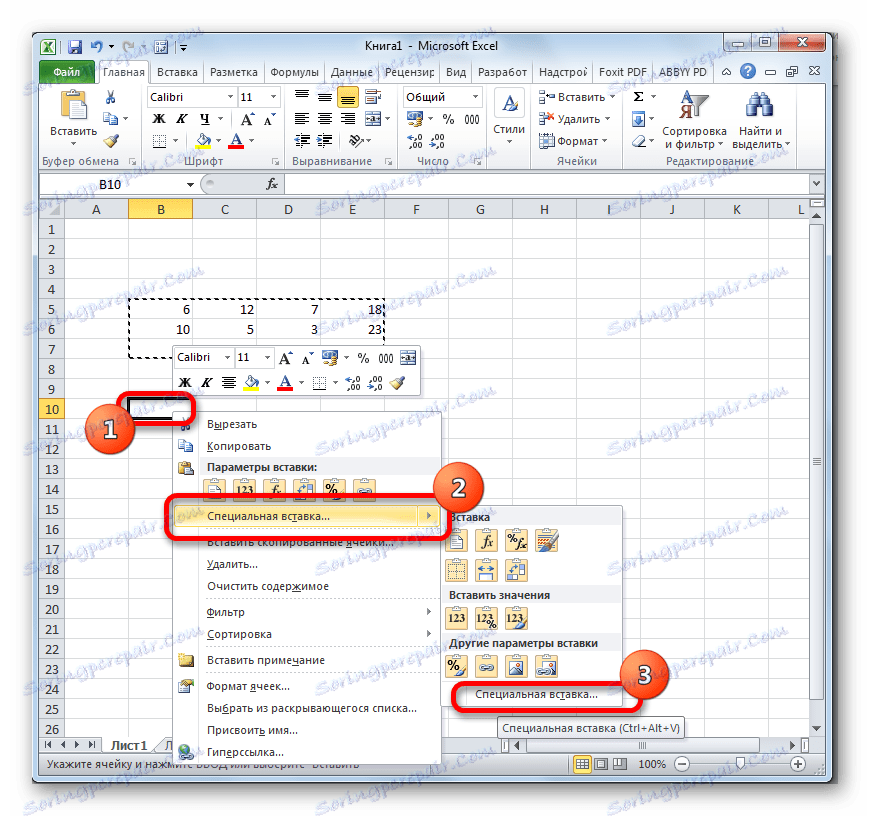
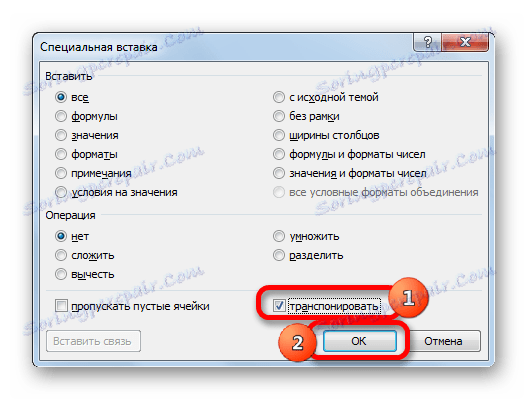
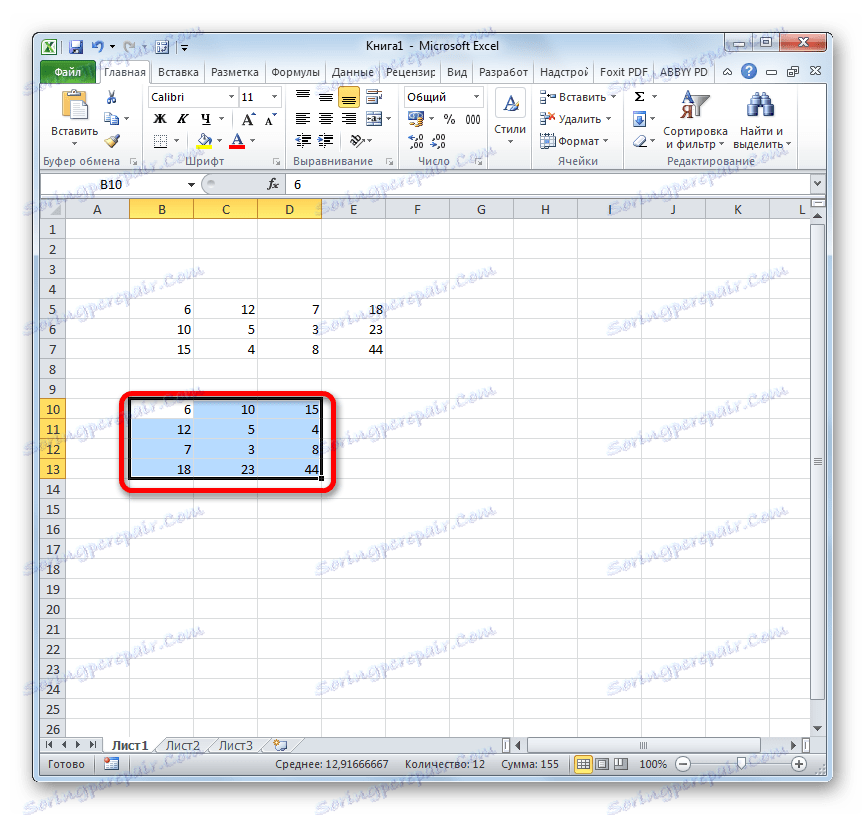

Po tych czynnościach tylko przekształcona macierz pozostaje na arkuszu.
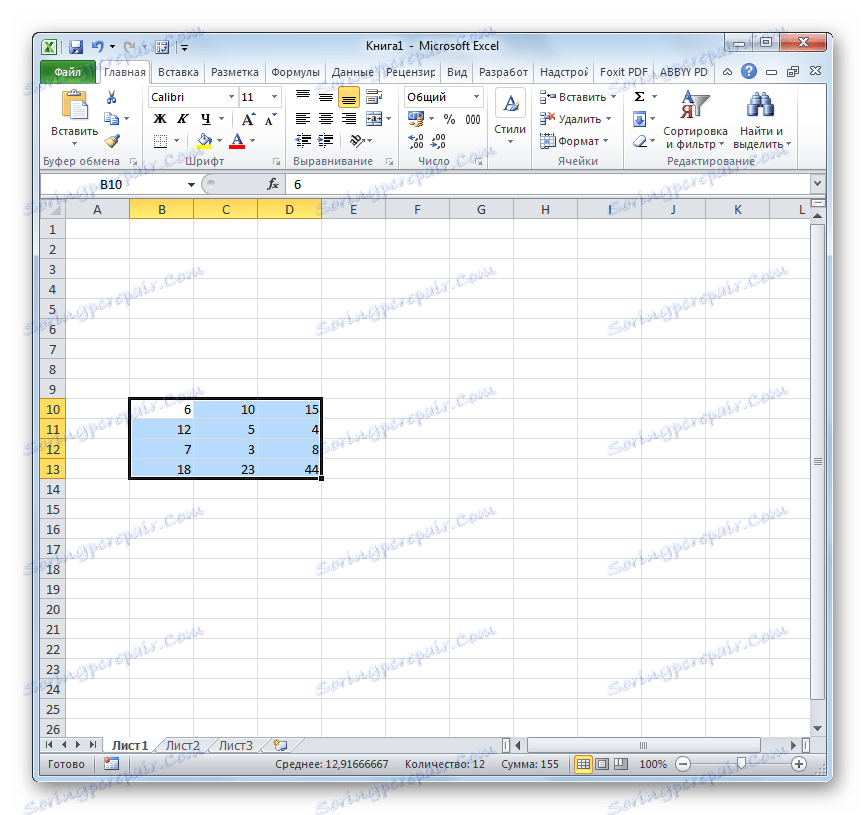
Na tych samych dwóch sposobów, omówionych powyżej, można przetłumaczyć program Excel nie tylko na macierze, ale także na pełne tabele. Procedura będzie prawie identyczna.
Lekcja: Jak obrócić stół w programie Excel
Dowiedzieliśmy się, że w programie Excel matrycę można przetransponować, czyli odwrócić, zmieniając kolumny i linie w miejscach, na dwa sposoby. Pierwsza opcja polega na użyciu funkcji TRANSP , a druga - na narzędziach specjalnej wkładki. W zasadzie wynik końcowy, uzyskany przy użyciu obu tych metod, nie jest różny. Obie metody działają w niemal każdej sytuacji. Dlatego przy wyborze opcji konwersji na pierwszy plan wysuwają się osobiste preferencje konkretnego użytkownika. To znaczy, która z tych metod jest wygodniejsza dla ciebie osobiście i właśnie tego używasz.